Системата не може да пише на посоченото устройство, грешка 0x0000001D
Ако срещнете Системата не може да пише на посоченото(The system cannot write to the specified device) съобщение за грешка на устройството на вашето устройство с Windows 10, тогава тази публикация има за цел да ви помогне да разрешите проблема с най-подходящите решения.
Когато срещнете тази грешка, ще получите изскачащ прозорец на вашето устройство и се показва заедно със следното съобщение за грешка:
0x0000001D, ERROR_WRITE_FAULT , Системата не може да пише на посоченото устройство.
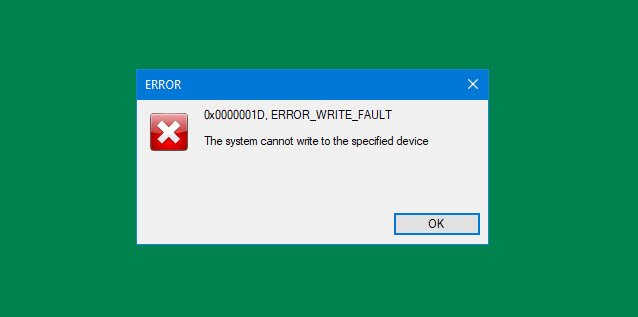
ERROR_WRITE_FAULT код 0x0000001D
Ако сте изправени пред този проблем, можете да опитате нашите препоръчани решения по-долу без определен ред и да видите дали това помага за разрешаването на проблема.
- Стартирайте ChkDsk
- Стартирайте SFC сканиране
- Стартирайте инструмента за отстраняване на неизправности в (Troubleshooter)хардуера(Hardware) и устройствата(Devices)
- Изчистване на папката Temps
- (Assign Full Control)Задайте разрешения за пълен контрол на устройството
Нека да разгледаме описанието на процеса по отношение на всяко от изброените решения.
Системата не може да пише на посоченото устройство
1] Стартирайте ChkDsk
Стартирайте ChkDsk(Run ChkDsk) и проверете всички устройства за дискови грешки, като изпълните следната команда в команден ред с повишени стойности:
chkdsk /r
Рестартирайте и вижте дали това помага.
2] Стартирайте SFC сканиране
Това решение изисква да стартирате сканиране на System File Checker и да видите дали това помага.
3] Стартирайте инструмента за отстраняване на (Run)неизправности(Troubleshooter) в хардуера(Hardware) и устройствата(Devices)
Можете да стартирате вградения инструмент за отстраняване на неизправности в хардуера и устройствата и да видите дали съветникът коригира проблеми с устройството.
4] Изчистване на папката Temp
За да изчистите папката Temp на вашия компютър, направете следното:
- Натиснете Windows key + R , за да извикате диалоговия прозорец Run.
- В диалоговия прозорец Run въведете t emp и след това натиснете Enter.
- Натиснете CTRL + A , за да изберете всички файлове и папки.
- След това натиснете клавиша DELETE(DELETE key) на клавиатурата или щракнете с десния бутон върху тях, след което докоснете или щракнете върху Изтриване(Delete) .
- Ако сте уведомени, че някои файлове или папки се използват, изберете Пропускане(Skip) .
Като алтернатива можете да премахнете временните и нежеланите файлове в Windows 10, като стартирате Disk Cleanup(running Disk Cleanup) .
След това проверете дали проблемът е разрешен. Ако не, продължете със следващото решение.
5] Задайте(Assign Full Control) разрешения за пълен контрол на устройството
Тъй като съобщението за грешка показва, че системата не може да пише на определено устройство, вероятно е проблем с разрешението. В този случай можете да зададете пълно разрешение(assign full control permission) за контрол на устройството и да видите дали това работи.
Надявам се това да помогне!
Related posts
Поправете грешка при зареждане на приложението 5:0000065434 в Windows 10
Поправете Bdeunlock.exe Лошо изображение, системна грешка или грешки при неотговаряне
Поправете грешка в Microsoft Store 0x87AF0001
Инсталирайте Realtek HD Audio Driver Failure, Error OxC0000374 на Windows 10
Поправете грешка в приложението 0xc0150004 в Windows 11/10
Поправете грешка при актуализация или активиране на Windows 10 0x800f0805
Споделянето на дома не може да бъде активирано, грешка 5507 в Windows 10
Коригиране на съобщение за обработка на изключение Неочаквани параметри Системна грешка
Коригиране на грешка 1962, Не е намерена операционна система на компютри с Windows 11/10
Как да поправите VPN грешка 806 (GRE Blocked) на Windows 11/10
Грешка при надграждане на Windows Напишете 0x0000065e, докато събирате/прилагате обект
Поправете WpnUserService.dll грешка в Windows 11/10
Не можахме да преместим приложението, код на грешка 0x80073cf4 в Windows 11/10
Грешка в мрежата: Невъзможен достъп до мрежово устройство, грешка 0x80004005
Как да поправя грешка в Windows Installer 1619?
Възникна проблем при стартирането на този инструмент, код на грешка 0x80080005 - 0x90018
Центърът за сигурност не успя да потвърди обаждащия се с грешка DC040780
Поправете код за грешка в iTunes 5105, Вашата заявка не може да бъде обработена
Грешка при настройка на DirectX: Възникна вътрешна грешка
Актуализацията на Java не завърши, код на грешка 1618
